Amazon欲しい物リストの設置方法を解説!
憧れのあの人のブログのサイドバーにAmazonのほしいものリストが設置してあった!どうやって設置してるんだろう?簡単に設置できるのかな?と思われている方もいるのではないでしょうか?
Amazonのほしいものリストは簡単に設置できます。今回はAmazonのほしいものリストの設置方法を紹介します。
Amazonのほしいものリストを設置して自分のブログをもっとオシャレにカスタマイズしちゃいましょう!!もしかしたらあなたのもとにずっと欲しいと思っていたものが届くかも…??
Amazon欲しい物リストとは?
Amazonは今までもずっと使い続けていましたが、欲しい物リストというものがあることを今まで知らず、ブログを始めてから知りました。
自分の欲しい物をお気に入りで登録しておける機能なのですが、これの凄いところは他人にそのリストを公開することが出来て、かつそれを買ってもらうことも出来るんです。
こんなんあったんだ!!めっちゃええやん!!!ということで早速設置してみました。
Amazon欲しい物リストを作る
まずはAmazonにログイン!笑
ログインしたら右上の方のアカウント&リストにカーソルを合わせ、「ほしい物リストを作成する」をクリック!

次にリストの名前を決めて「公開」を選択して「リストを作成」をクリック。

これでリストが作成されました。

あとは自分が欲しい物をふつーに検索します。欲しい物をクリックしてカートに入れるのちょっとした辺りにほしい物リストに追加するをクリックするだけ!!

超簡単なのでわざわざブログに書く必要もないかも…と思いましたが、自分の備忘のためにも…
住所や本名を相手に知られないようにご支援して頂くために
ご支援して頂くのに本名も住所も明かさないのか!!!と怒られそうですが、今のこの世の中何があるかわかりません…
そんな方のために本名も住所も明かさないで支援して頂く方法です。
まずはほしい物リストを開き、真ん中にある「このリストを編集する」をクリック!!

続いて、「受取人」にニックネームを。

続いて郵便番号と住所を入力し住所2には「本名+方」を入力。

続いて「第三者の出品の商品の発送同意書」のチェックを外す!これ重要です!!

あとは変更を保存して完了です。
欲しい物リストをブログで公開するには?
最後に欲しい物リストをブログに公開する方法についてです。
まずは欲しい物リストを開き、右上にある「シェアする」ボタンをクリック!!

すると「欲しい物リストの情報をEメールで送る」画面が現れます。
その中に「固定リンク」が記載されているのでこのURLをコピーします。

あとは好きな形でブログにコピペして使います。
<a href>使っても良いし。ボタン作ってもいいし。
僕はこんな感じでサイドバーにボタンを作りました~
さいごに
記事を書いていてホント最後に気付いたのですが…「欲しい物リスト」ではなく「ほしい物リスト」だったwww
まあいっかwww
あとは心優しい方の寄贈を待つのみ。
お待ちしております。
以上、「 Amazon欲しい物リストを設置してみた。」でした。
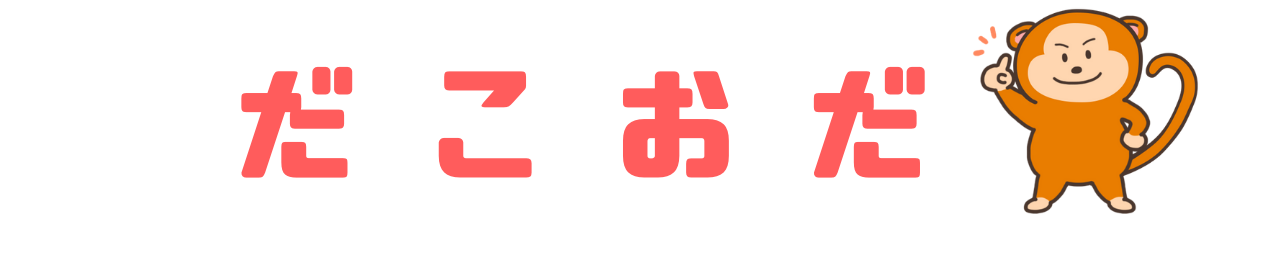












コメントを投稿するにはログインしてください。